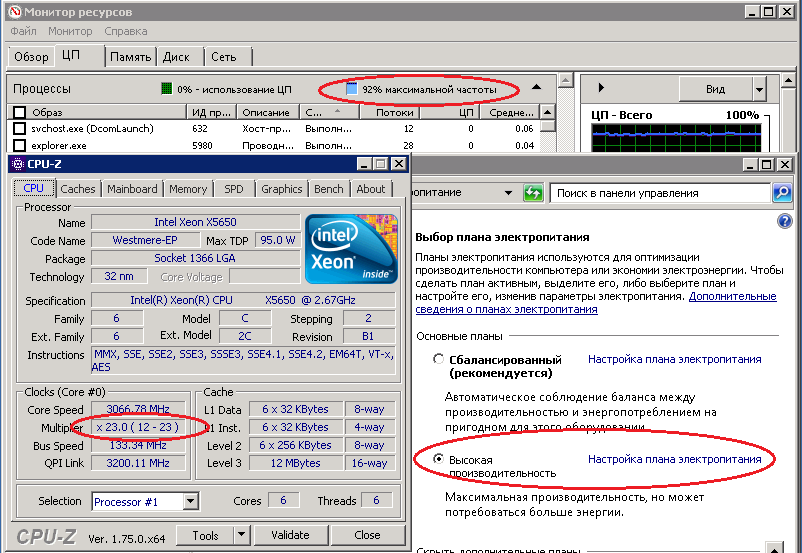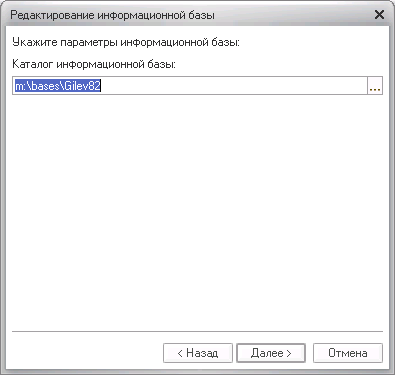Серверный сжатие усиленное что значит в 1с
Проблемы производительности
Желтая каска отличная вещь для эксперта платформы «1С:Предприятие 8».
Хочу рассмотреть вопросы и подготовку к сертификации. Учить правильные ответы плохой путь, а вот понимать ответы и применять их, вы тем самым становитесь на путь к уровню «1С:Эксперт». По сути это цикл записей с расширенными ответами на несколько вопросов из тестов.
У проблем производительности есть два обычных подозреваемых:
• не оптимальные запросы;
• плохая работа кода.
Наиболее точным показателем проблем производительности являются жалобы ключевых пользователей, большого количества обычных пользователей и данные APDEX.
«Время ожидания блокировки данных (в секундах)» влияет как на время ожидания управляемых блокировок данных «1С:Предприятие 8» так и на время ожидания блокировок данных СУБД.
Источники:
• книга «Настольная книга 1С:Эксперта по технологическим вопросам», издание 2, с. 59.
Увеличение времени ожидания блокировки данных позволяет уменьшить количество таймаутов в системе, но эффект от этого есть только в том случае, если их там и так единицы. Оно не устраняет причин возникновения таймаутов, а лишь маскирует сами таймауты.
Если в информационной системе есть взаимоблокировки, редактирование этого параметра бесполезно.
В подавляющем большинстве случаев изменять этот параметр не надо, следует использовать значение по умолчанию, равное двадцати секундам.
Источники:
• книга «Настольная книга 1С:Эксперта по технологическим вопросам», издание 2, с. 259.
Выполнять подсчет и анализ клиент-серверных вызовов с помощью замера производительности в конфигураторе можно, но нужно учитывать, что этот режим показывает только вызовы, которые выполняются непосредственно в ходе выполнения модулей и не показывает вызовы, которые выполняются платформой вне выполнения модулей.
Режим сжатия тонкого клиента влияет на производительность в зависимости от баланса пропускной способности сети и мощности клиентского компьютера. При наличии явной зависимости подбирается экспериментально.
Большое количество клиент-серверных вызовов замедляет работу — на каждый клиент-серверный вызов тратится время (в том числе на переустановку соединения), влияние наиболее ощутимо на медленных каналах связи
Режим сжатия тонкого клиента можно изменить с помощью ключа командной строки или в режиме программы запуска «1С:Предприятие 8» указать дополнительный параметр запуска (воспользоваться командой «Изменить»). Режим сжатия можно регулировать параметром строки /TComp :
Каждый вид клиента в условиях конкретного прикладного решения имеет свою границу пропускной способности сети, выше которой влияния на производительность нет, ниже которой производительность последовательно снижается.
Источники:
• книга «Настольная книга 1С:Эксперта по технологическим вопросам», издание 2, с. 156-157.
Рекомендованных требований к пропускной способности сети для производительной работы «1С:Предприятие 8» нет, так как они определяются из задачи работоспособности, а не производительности. Единственное требование — сеть должна быть работоспособной.
Источники:
• книга «Настольная книга 1С:Эксперта по технологическим вопросам», издание 2, с. 153-154.
При прочих равных более существенным для производительности сервера приложений «1С:Предприятие 8» для целей многозадачной работы является суммарное количество ядер процессоров.
Источники:
• ИТС: Требования к аппаратуре и программному обеспечению
Антивирусное программное обеспечение может негативно влиять на производительность клиент-серверного режима работы «1С:Предприятие 8» на сервере, так и на клиенте.
Источники:
• книга «Настольная книга 1С:Эксперта по технологическим вопросам», издание 2, с. 157-158.
Чтобы проверить отсутствие промежуточных точек маршрутизации между сервером и клиентом необходимо воспользоваться командой tracert.
Межсетевые экраны могут влиять на производительность клиент-серверного режима работы платформы «1С:Предприятие 8» вплоть до полной неработоспособности.
Источники:
• книга «Настольная книга 1С:Эксперта по технологическим вопросам», издание 2, с. 157-158.
Вообще говоря, лучше, если все серверы, относящиеся к ландшафту «1С:Предприятие 8», находятся в одном сегменте сети. Это снимает целый класс потенциальных проблем. Проверить, есть ли в сети маршрутизация, можно с помощью команды tracert.Дело в том, что при прохождении пакета из одной подсети в другую через роутер на нем обязательно происходит задержка пакета на его обработку. Чаще всего и в основном потери времени идут на логирование, но могут быть задержки и на других программных надстройках роутера.
Длинные пакеты задерживаются на большее время, чем короткие. В результате штатными средствами (ping) эта задержка не определяется, так как там по умолчанию очень короткие пакеты, которые, если нет проблем, проходят быстро. А длинные пакеты (работа с СУБД и обмен между серверами) задерживаются, и это – нормальная работа.
Однако и в том случае, если речь идет о VLAN, полностью снимать вопрос о непричастности маршрутизации к проблемам не стоит.
Источники:
• книга «Настольная книга 1С:Эксперта по технологическим вопросам», издание 2, с. 157-158.
В окне показателей производительности можно увидеть текущие и накопленные: количество вызовов сервера, длительность вызова сервера, объем отправленных данных, объем принятых данных. В отдельных окнах — историю текущих и историю накопленных значений.
Точное число клиент-серверных вызовов можно получить с помощью окна показателей производительности.
Показатель APDEX рассчитывается по формуле: APDEX = (Nt + N4t / 2) / N, где
N — общее число операций за период,
Nt — число операций выполненное за целевое время T,
N4t — число операций не уложившиеся в T, но уложившиеся в 4T,
NF — число операций не уложившиеся в 4T.
Соответственно формула, указывающую насколько изменится APDEX всей информационной системы в случае оптимизации выбранной:
deltaAPDEX = (NF + N4t / 2) / N
Очевидные советы по ускорению работы 1С (8.2, 8.3)
В статье указаны основные ошибки, которые совершают начинающие администраторы 1С, и показаны способы их решения на примере теста Гилева.
Основная цель написания статьи — чтобы не повторять очевидные нюансы тем администраторам (и программистам), которые еще не набрали опыта с 1С.
Вторичная цель, если у меня будут какие-то недочеты, — на Инфостарте мне это укажут быстрее всего.
Неким стандартом «де факто» уже стал тест В. Гилева. Автор на своем сайте дал вполне понятные рекомендации, я же просто приведу некоторые результаты, и прокомментирую наиболее вероятные ошибки. Естественно, что результаты тестирования на Вашем оборудовании могут отличаться, это просто для ориентира, что должно быть и к чему можно стремиться. Сразу хочу отметить, что изменения надо делать пошагово, и после каждого шага проверять, какой результат это дало.
Для тестирования разнесенных серверов 1С и SQL, сервер SQL: IBM System 3650 x4, 2*Xeon E5-2630, 32 Gb, Intel 350, Win 2008 r2.
Для проверки 10 Gbit сети использовались Intel 520-DA2 адаптеры.
Файловая версия. (база лежит на сервере в расшаренной папке, клиенты подключаются по сети, протокол CIFS/SMB). Алгоритм по шагам:
0. Добавляем на файловый сервер тестовую базу Гилева в ту же папку, что и основные базы. С клиентского компьютера подключаемся, запускаем тест. Запоминаем получившийся результат.
Подразумевается, что даже для старых компьютеров 10 летней давности (Pentium на 775 socket) время от нажатия на ярлык 1С:Предприятие до появления окна базы должно пройти меньше минуты. (Celeron = медленная работа).
Если у Вас компьютер хуже, чем пентиум на 775 socket с 1 гб оперативной памяти, то я Вам сочувствую, и комфортной работы на 1С 8.2 в файловой версии Вам будет добиться тяжело. Задумайтесь или об апгрейде (давно пора), или о переходе на терминальный (или web, в случае тонких клиентов и управляемых форм) сервер.
Если компьютер не хуже, то можно пинать администратора. Как минимум — проверить работу сети, антивируса и драйвера защиты HASP.
1. Для ориентира, сколько же может «выжать» клиентский компьютер, проверяем работу только этого компьютера, без сети. Тестовую базу ставим на локальный компьютер (на очень быстрый диск). Если на клиентском компьютере нет нормального ССД, то создается рамдиск. Пока, самое простое и бесплатное — Ramdisk enterprise.
Для тестирования версии 8.2 вполне достаточно 256 мб рамдиска, и! Самое главное. После перезагрузки компьютера, с работающим рамдиском, на нем должно быть свободно 100-200 мб. Соответственно, без рамдиска, для нормальной работы свободной памяти должно быть 300-400 мб.
Для тестирования версии 8.3 рамдиска 256 мб хватит, но свободной оперативной памяти надо больше.
При тестировании нужно смотреть на загрузку процессора. В случае, близком к идеальному(рамдиск), локальная файловая 1с при работе загружает 1 ядро процессора. Соответственно, если при тестировании у вас ядро процессора загружено не полностью — ищите слабые места. Немного эмоционально, но в целом корректно, влияние процессора на работу 1С описано здесь. Просто для ориентира, даже на современных Core i3 с высокой частотой вполне реальны цифры 70-80.
Наиболее часто встречающиеся ошибки на этом этапе.
Включать режим производительности можно (и желательно) в двух местах:
В BIOS C-state включены,
режим энергопотребления сбалансированный

Для Pentium и Core на этом можно остановиться,
из Xeon еще можно выжать немного «попугайчиков»

сервер, настроенный на производительность

в) Turbo Boost. Сначала надо понять, поддерживает ли Ваш процессор эту функцию, например здесь. Если поддерживает, то можно еще вполне легально получить немного производительности. (вопросы разгона по частоте, особенно серверов, касаться не хочу, делайте это на свой страх и риск. Но соглашусь с тем, что повышение Bus speed со 133 до 166 дает очень ощутимый прирост как скорости, так и тепловыделения)
Как включать turbo boost написано, например, здесь. Но! Для 1С есть некоторые нюансы (не самые очевидные). Сложность в том, что максимальный эффект от turbo boost проявляется тогда, когда включены C-state. И получается примерно такая картинка:
Core speed (частота), GHz
CPU-Z Single Thread
Тест Гилева Ramdisk
Тест Гилева Ramdisk
 | 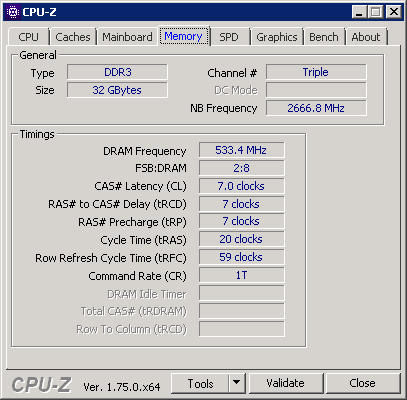 | 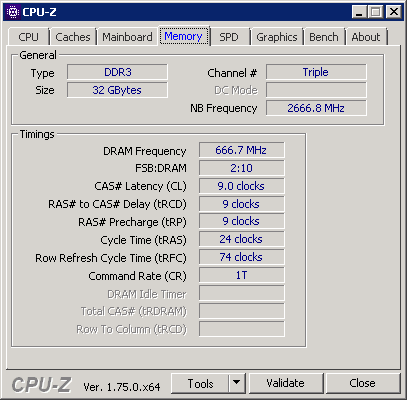 |
| 800 | 1066 | 1333 | |
| 48,54 | 49,50 | 50,51 | |
| 1с 8.2 файловый вариант | 49,50 | 49,50 | 49,02 |
| 49,02 | 49,02 | 49,50 | |
| 36,76 | 36,76 | 37,04 | |
| 1с 8.2 клиент-сервер | 37,04 | 37,04 | 36,50 |
| 36,23 | 36,76 | 36,76 |
Самое главное, о чем знают «обжегшиеся» администраторы, но не учитывают начинающие. Есть очень много способов задать путь к базе 1с. Можно сделать servershare, можно 192.168.0.1share, можно net use z: 192.168.0.1share (и в некоторых случаях такой способ тоже сработает, но далеко не всегда) и потом указывать диск Z. Вроде бы все эти пути указывают на одно и то же место, но для 1С есть только один способ, достаточно стабильно дающий нормальную производительность. Так вот, правильно делать надо так:
обращение по ip адресу
обращение по имени
обращение по ip адресу
обращение по имени
обращение по имени
обращение по имени
обращение по ip адресу
обращение по имени
Выводы (из таблицы, и из личного опыта. Касается только файловой версии):
Терминальный сервер. (база лежит на сервере, клиенты подключаются по сети, протокол RDP). Алгоритм по шагам:
Если же и тест Гилева показываем маленькие цифры, и у вас и процессор с высокой частотой, и диски быстрые, то вот тут администратору надо брать как минимум perfmon, причем с записью всех результатов куда-нибудь, и смотреть, наблюдать, делать выводы. Однозначных советов не будет.
Тесты проводил только на 8.2, т.к. на 8.3 все достаточно серьезно зависит от версии.
Для тестирования выбирал разные варианты серверов и сети между ними, чтобы показать основные тенденции.
Local SSD
Local SSD
TCP IP
Shared memory
СРОЧНО!
Успейте разобраться в ФСБУ 5/2019 «Запасы», пока вас не оштрафовали. Самый простой способ – короткий, но полный курс повышения квалификации от гуру бухгалтерского учета Сергея Верещагина
Чек-лист по настройке инфраструктуры для повышения скорости работы 1С с MS SQL (особенно важно в облаках)
При размещении 1С в облачной инфраструктуре и среде виртуализации наиболее важными и непростыми задачами являются повышение скорости работы платформы «1С» и настройка СУБД. Для достижения максимальной производительности инфраструктуры 1С рекомендуется правильно выбирать архитектуру инфраструктуры, режимы работы, проверить и выполнить ряд важных настроек.
В зависимости от количества пользователей, размера баз данных и ограничений бюджета (с учетом стоимости дополнительных лицензий на сервер «1С:Предприятие 8» и лицензий на СУБД) платформа «1С» может работать в файловом и клиент-серверном вариантах (на основе трехуровневой архитектуры «клиент-сервер» (рис. 1): клиентское приложение, кластер серверов «1С:Предприятия 8», СУБД).

Как правильно выбрать вариант/режим работы 1С: файловый или SQL?
Обычно для 1-10 пользователей выбирается файловый режим
От 10 и более пользователей выбирается режим работы с использованием SQL
В файловом варианте все пользователи могут работать на одной виртуальной машине в облаке, например на терминальном сервере.
Для клиент-серверного варианта лучше выбрать не менее двух виртуальных машин:
Сервер с клиентским приложением, например терминальный сервер с клиентской частью «1С» (толстый клиент)
Сервер «1С» и СУБД (MS SQL или PostgreSQL)
Как рассчитать мощности сервера для 1С в файловом режиме работы?
В обоих вариантах: файловом и SQL, для работы с пользовательским приложением 1С в классическом режиме, например, «удаленного рабочего стола» (так называемый «толстый клиент»), необходимы следующие минимальные ресурсы виртуального сервера:
Количество виртуальных ядер CPU = 1 или 2 для ОС + 0,25 * количество пользователей
Объем памяти RAM = 1 или 2 ГБ для ОС + 0,5 ГБ * количество пользователей
Размер диска/хранилища HDD = 20-40 ГБ для ОС и приложений + (0,1-10) ГБ * количество пользователей. Для ОС и 1С рекомендуется использовать самые быстрые диски
Как рассчитать мощности сервера для 1С в варианте работы с SQL?
В клиент-серверном варианте работы 1С, в котором используется СУБД SQL, рекомендуется разместить 1С Сервер и сервер SQL на отдельном виртуальном сервере в общей с клиентским сервером локальной подсети. Необходимы следующие минимальные мощности для этого виртуального сервера:
Количество виртуальных ядер CPU = 1 или 2 для ОС + (2-4) для Cервера 1С + (2-8-16…) для СУБД SQL в зависимости от объема и количества баз данных
Объем памяти RAM = 1 или 2 ГБ для ОС + (2-4) ГБ для Cервера 1С + (2-4-8-16-32…) ГБ для СУБД SQL в зависимости от объема и количества баз данных
Наиболее важными и непростыми задачами являются повышение продуктивности использования платформы «1С» в облаке и настройка СУБД. Типичные проблемы при развертывании и эксплуатации облачной инфраструктуры для «1С» следующие:
Неправильный выбор мощностей
Неквалифицированная настройка сервисов виртуальной инфраструктуры
Недостаточное внимание к тестированию производительности платформы «1С»
Для достижения максимальной производительности рекомендуется проверить и выполнить ряд настроек. Прежде всего необходимо исключить свопинг, для чего с помощью системы мониторинга следует обязательно удостовериться в том, что объем оперативной памяти достаточен для работы ВМ. Кроме того, файл подкачки ОС, профили пользователей, файлы баз данных, файлы логов транзакций (SQL) и tempDB (SQL) лучше разместить на дополнительных SSD-дисках, а для файла подкачки установить фиксированный размер.
На SQL-сервере необходимо выключить все ненужные службы, например FullText Search и Integration Services, установить максимально возможный объем оперативной памяти, максимальное количество потоков (Maximum Worker Threads) и повышенный приоритет сервера (Boost Priority), задать ежедневную дефрагментацию индексов и обновление статистики, настроить автоматическое увеличение файла базы данных (не менее 200 Мбайт) и файла лога (не менее 50 Мбайт), а также полную реиндексацию не реже одного раза в неделю. При размещении серверов SQL и «1С:Предприятие» на одной ВМ следует включить протокол Shared Memory.
При расчете требуемых мощностей в облаке лучше выбрать минимальные первоначальные значения без запаса, поскольку биллинг почасовой, а мощности в любой момент можно увеличить или уменьшить. Такой подход позволяет существенно экономить ресурсы и средства. Вместе с тем надо обязательно протестировать и оценить быстродействие системы, для чего можно использовать, например, бесплатные нагрузочные тесты Гилева и «1С:Корпоративный инструментальный пакет» (https://its.1c.ru/db/kip или http://v8.1c.ru/expert/etp.htm).
С помощью тестов Гилева можно быстро и достаточно легко понять, насколько эффективно работает платформа «1С», как влияют на ее производительность те или иные настройки, а также найти и устранить узкие места инфраструктуры. Для более детального анализа нагрузки и поиска узких мест рекомендуется использовать утилиту Process Explorer Марка Русиновича (https://technet.microsoft.com/en-us/sysinternals/processexplorer).
Следуя перечисленным выше рекомендациям, можно добиться увеличения быстродействия платформы «1С» в облаке в 1,5–2 раза.
Квалифицированное размещение ИТ-сервисов, в том числе «1С», на облачной платформе позволяет:
Существенно сократить расходы
Повысить уровни безопасности (доступ к данным, резервное копирование, антивирусная защита и др.) и технического обслуживания
Обеспечить централизованное администрирование и мониторинг
Организовать эффективную и безопасную удаленную работу
Воспользоваться гибкими возможностями масштабирования, лицензирования и оперативного перехода на необходимые версии конфигураций «1С»
ЧЕК-ЛИСТ ПО ОПТИМИЗАЦИИ ИНФРАСТРУКТУРЫ 1С С MS SQL
1. Включить возможность мгновенной инициализации файлов (Database instant file initialization)
Это позволяет ускорить работу таких операций как:
Создание базы данных
Добавление файлов, журналов или данных в существующую базу данных
Увеличение размера существующего файла (включая операции автоувеличения)
Восстановление базы данных или файловой группы
Для включения настройки:
На компьютере, где будет создан файл резервной копии, откройте приложение Local Security Policy (secpol.msc)
Разверните на левой панели узел Локальные политики, а затем кликните пункт Назначение прав пользователей
На правой панели дважды кликните Выполнение задач по обслуживанию томов
Нажмите кнопку «Добавить» пользователя или группу и добавьте сюда пользователя, под которым запущен сервер MS SQL Server
Нажмите кнопку Применить
2. Включить параметр «Блокировка страниц в памяти» (Lock pages in memory)
Эта настройка определяет, какие учетные записи могут сохранять данные в оперативной памяти, чтобы система не отправляла страницы данных в виртуальную память на диске, что может повысить производительность.
Для включения настройки:
В меню Пуск выберите команду Выполнить. В поле Открыть введите gpedit.msc
В консоли Редактор локальных групповых политик разверните узел Конфигурация компьютера, затем узел Конфигурация Windows
Разверните узлы Настройки безопасности и Локальные политики
Выберите папку Назначение прав пользователя
Политики будут показаны на панели подробностей
На этой панели дважды кликните параметр Блокировка страниц в памяти
В диалоговом окне Параметр локальной безопасности — блокировка страниц в памяти выберите «Добавить» пользователя или группу
В диалоговом окне Выбор: пользователи, учетные записи служб или группы добавьте ту учетную запись, под которой у вас запускается служба MS SQL Server
Чтобы изменения вступили в силу, перезагрузите сервер или зайдите под тем пользователем, под которым у вас запускается MS SQL Server
3. Включить каталоги с файлами базы данных в правила исключения для антивируса.
Если антивирус будет сканировать файлы базы, это может сильно замедлить работу СУБД.
Для опытных администраторов: антивирус на сервер СУБД лучше не устанавливать.
4. Включить каталоги с файлами базы данных в список исключений для системы автоматического копирования.
Если на сервере установлена система автоматического копирования файлов, то, когда она будет копировать файлы базы, это может привести к замедлению работы. Копии базы необходимо делать средствами самой СУБД.
5. Отключить механизм DFSS для дисков.
Механизм Dynamic Fair Share Scheduling отвечает за балансировку и распределение аппаратных ресурсов между пользователями. Иногда его работа может негативно сказываться на производительности 1С.
Чтобы отключить его только для дисков, нужно:
Найти в реестре ветку HKEY_LOCAL_MACHINE\SYSTEM\CurrentControlSet\Services\TSFairShare\Disk
Установить значение параметра EnableFairShare в 0
6. Отключить сжатие данных для каталогов, в которых лежат файлы базы.
При включенном сжатии ОС будет пытаться дополнительно обрабатывать файлы при модификации, что замедлит сам процесс записи, но сэкономит место.
Чтобы отключить сжатие файлов в каталоге, необходимо:
Открыть свойства каталога
На закладке Общие нажать кнопку Другие
Снять флаг «Сжимать» содержимое для экономии места на диске
7. Установить параметр «Максимальная степень параллелизма» (Max degree of parallelism) в значение 1.
Данный параметр определяет, во сколько потоков может выполняться один запрос. По умолчанию параметр равен 0, это означает, что сервер сам подбирает число потоков. Для баз с характерной для 1С нагрузкой рекомендуется поставить данный параметр в значение 1, т.к. в большинстве случаев это положительно скажется на работе запросов.
Для настройки параметра необходимо:
Запустить Management Studio и подключиться к нужному серверу
Открыть свойства сервера и выбрать закладку Дополнительно
Установить значение параметра равное единице
8. Ограничить максимальный объем памяти сервера MS SQL Server.
Необходимо ограничить максимальный объем памяти, потребляемый MS SQL Server, особенно это критично, если роли сервера 1С и сервера СУБД совмещены. Максимальный объем памяти, рекомендуемый для MS SQL Server, можно рассчитать по следующей формуле:
Память для MS SQL Server = Память всего – Память для ОС – Память для сервера 1С
Например, на сервере установлено 64 ГБ оперативной памяти, необходимо понять, сколько памяти выделить серверу СУБД, чтобы хватило серверу 1С.
Для нормальной работы ОС в большинстве случаев более чем достаточно 4 ГБ, обычно – 2-3 ГБ.
Чтобы определить, сколько памяти требуется серверу 1С, необходимо посмотреть, сколько памяти занимают процессы кластера серверов в разгар рабочего дня. Этими процессами являются ragent, rmngr и rphost, подробно данные процессы рассматриваются в разделе, который посвящен кластеру серверов. Снимать данные нужно именно в период пиковой рабочей активности, когда в базе работает максимальное количество пользователей. Получив эти данные, необходимо прибавить к ним 1 ГБ – на случай запуска в 1С «тяжелых» операций.
Чтобы установить максимальный объем памяти, используемый MS SQL Server, необходимо:
Запустить Management Studio и подключиться к нужному серверу
Открыть свойства сервера и выбрать закладку Память
Указать значение параметра Максимальный размер памяти сервера
9. Включить флаг «Поддерживать» приоритет SQL Server (Boost SQL Server priority).
Данный флаг позволяет повысить приоритет процесса MS SQL Server над другими процессами.
Имеет смысл включать флаг только в том случае, если на компьютере с сервером СУБД не установлен сервер 1С.
Для установки флага необходимо:
Запустить Management Studio и подключиться к нужному серверу
Открыть свойства сервера и выбрать закладку Процессоры
Включить флаг «Поддерживать приоритет SQL Server (Boost SQL Server priority)» и нажать Ок
10. Установить размер авто увеличения файлов базы данных.
Автоувеличение позволяет указать величину, на которую будет увеличен размер файла базы данных, когда он будет заполнен. Если поставить слишком маленький размер авторасширения, тогда файл будет слишком часто расширяться, на что будет уходить время. Рекомендуется установить значение от 512 МБ до 5 ГБ.
Для установки размера авторасширения необходимо:
Запустить Management Studio и подключиться к нужному серверу
Открыть свойства нужной базы и выбрать закладку Файлы
Напротив каждого файла в колонке Автоувеличение поставить необходимое значение
Данная настройка будет действовать только для выбранной базы. Если вы хотите, чтобы такая настройка действовала для всех баз, нужно выполнить эти же действия для служебной базы model. После этого все вновь созданные базы будет иметь те же настройки, что и база model.
11. Разнести файлы данных mdf и файлы логов ldf на разные физические диски.
В этом случае работа с файлами может идти не последовательно, а практически параллельно, что повышает скорость работы дисковых операций. Лучше всего для этих целей подходят диски SSD.
Для переноса файлов необходимо:
Запустить Management Studio и подключиться к нужному серверу
Открыть свойства нужной базы и выбрать закладку Файлы
Запомнить имена и расположение файлов
Отсоединить базу, выбрав через контекстное меню Задачи – Отсоединить
Поставить флаг Удалить соединения и нажать Ок
Открыть Проводник и переместить файл данных и файл журнала на нужные носители
В Management Studio открыть контекстное меню сервера и выбрать пункт Присоединить базу
Нажать кнопку Добавить и указать файл mdf с нового диска
В нижнем окне сведения о базе данных в строке с файлом лога нужно указать новый путь к файлу журнала транзакций и нажать Ок
12. Вынести файлы базы TempDB на отдельный диск.
Служебная база данных TempDB используется всеми базами сервера для хранения, промежуточных расчетов, временных таблиц, версий строк при использовании RCSI и многих других вещей. Обычно обращений к этой базе очень много, и если она будет лежать на медленных дисках, это может замедлить работу системы.
Рекомендуется хранить базу TempDB на отдельном диске для повышения производительности работы системы.
Для переноса базы TempDB на отдельный диск необходимо:
Запустить Management Studio и подключиться к нужному серверу
Создать окно запроса и выполнить скрипт:
ALTER DATABASE tempdb
MODIFY FILE (NAME = tempdev, FILENAME = ‘Новый_Диск:\Новый_Каталог\tempdb.mdf’)
ALTER DATABASE tempdb
MODIFY FILE (NAME = templog, FILENAME = ‘Новый_Диск:\Новый_Каталог\templog.ldf’)
Перезапустить MS SQL Server
13. Включить Shared Memory, если сервер 1С расположен на том же компьютере, что и сервер СУБД.
Протокол Shared Memory позволит общаться приложениям через оперативную память, а не через протокол TCP/IP.
Для включения Shared Memory необходимо:
Запустить диспетчер конфигурации SQL Server
Зайти в пункт SQL Native Client – Клиентские протоколы – Общая память – Включено
Поставить значение Да и нажать Ок
Протокол Именованные каналы нужно выключить аналогичным образом
14. Перезапустить службу MS SQL Server
Внимание! Когда все настройки выполнены, необходимо перезапустить службу MS SQL Server